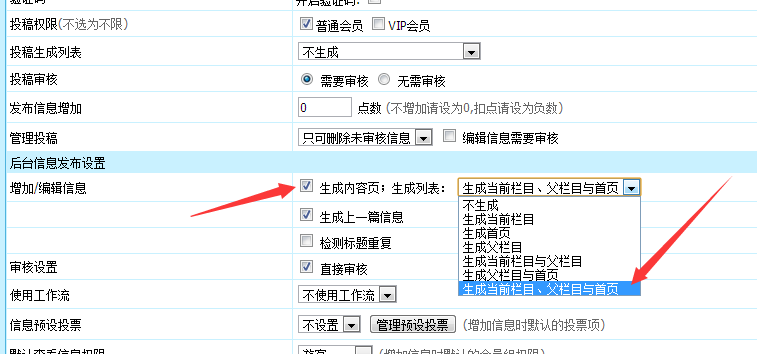【WPS办公】在 PPT 中自定义快速访问工作栏的方法
发布时间:2020-09-17
在 PPT 中自定义快速访问工作栏的方法,在利用PPT演示文稿进行日常办公时,经常需要进行保存、打印、撤销等常用操作,而这些操作都存在与快速工具访问栏当中,那么当我们有常用的功能键,查找很麻烦,也想要放入快速工具访问栏当中,该如何自定义操作呢,一起来学习一下吧。,快速工具访问栏位于幻灯片的左上角,位置如下图所示:,,,单击工具栏【文件】下的【工具】,在下拉菜单下选择【选项】,如下图所示:,,,弹出选项的对话框,在左边的访问栏当中选择【快速访问工具栏】:,,,比如我们想要将格式刷添加到工具栏当中,可以在左侧的选项中找到格式刷,单击添加,添加到右侧的选项当中。单击确定即可:,,,返回幻灯片,我们看到右上角就显示格式刷了,直接单击即可使用:,,,那么在PPT演示文稿当中,自定义快速访问工作栏的方法,是不是非常简单呢,你学会了吗?,
- 话题列表
- 推荐阅读
-
- 优质推荐
全站搜索